上来先说原因:很可能是你编写的某个文档让打印机“过敏”了。
解决方案一:服务重启
如果你知道如何重置自己的打印机的话,直接重置,移步文末(重要)。【例如大多数 HP 打印机都是在工作状态下从背部拔掉电源,即可恢复出厂设置】
按住 Windows 徽标键+ S ,在搜索界面输入“服务”,回车,进入服务页面,找到“ PrintSpooler ”,单击,在左侧栏中停止该服务。
同时按住“ Windows 徽标键+ R ”,输入“ spool”,回车,进入系统 Spool 文件夹。
再进入“ PRINTERS ”文件夹,删除该目录下所有文件(如果被占用可用360解除占用或到任务管理器结束对应任务)。
在刚才打开的”服务”界面,重新启动” Print Spooler ”服务。
断开打印机电源,重启电脑。约一分钟后重新接上打印机电源。
重点来了,此时不要再打印刚刚出问题的文档,建议先打印测试页(自带产品工具箱或者“设置﹣设备﹣打印机和扫描仪﹣对应打印机﹣管理﹣打印测试页”),检查是否正常。
博主就是把以上这些步骤走了一遍以后,又打印了一遍刚刚出问题的文档,结果又坏了。
解决方案二:简单直接
直接找到打印机支持网站,下载对应打印机修复软件(如 HP 的“ HP Print And Scan Doctor ”),按提示操作即可。
例如 HP 的支持网站是:
Https://support.hp.com
PS :博主就是又打印了一遍刚刚出问题的文档,结果到这一步的。
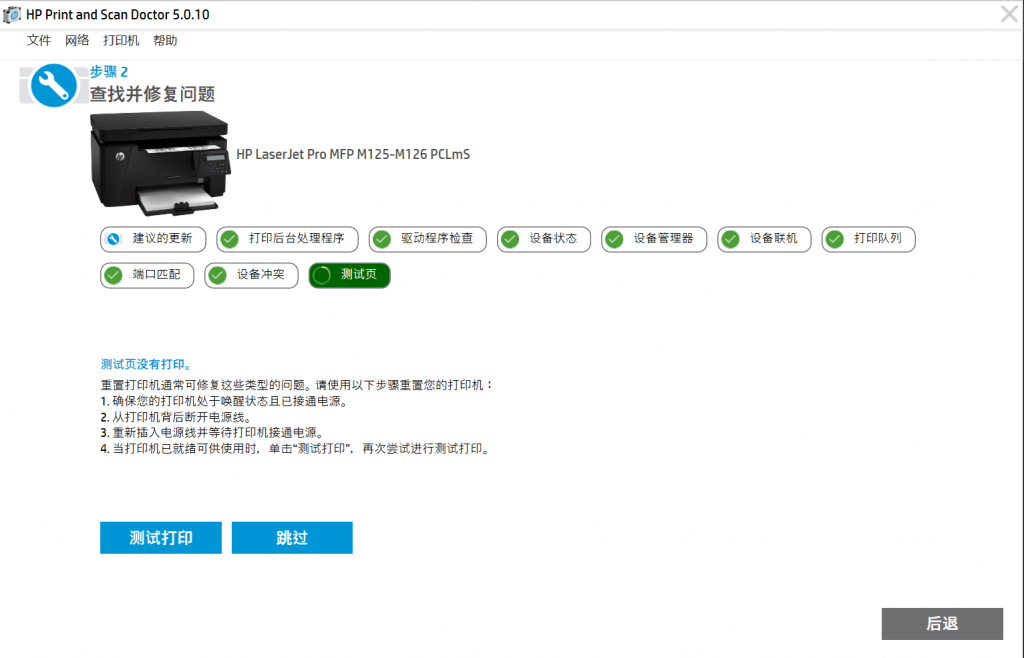
此时应该能解决绝大部分问题。

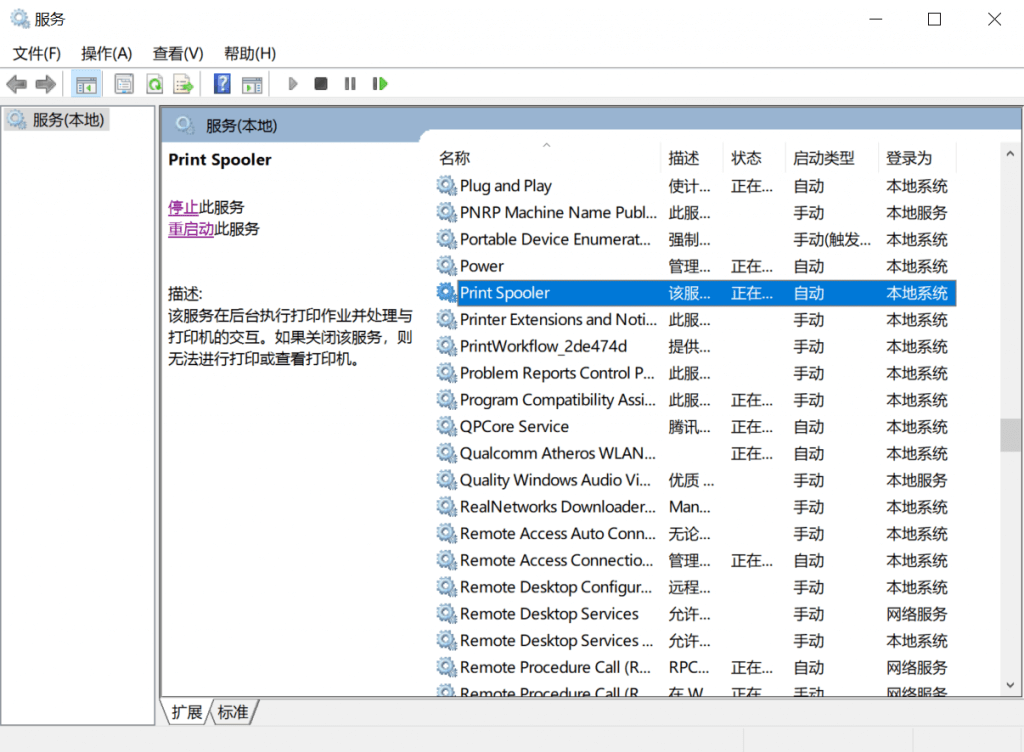
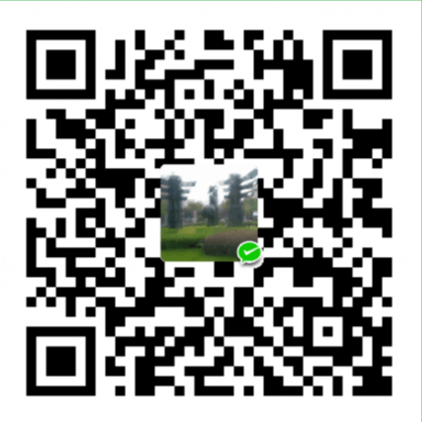
哈哈,过奖过奖~阁下的logo也不错喔~